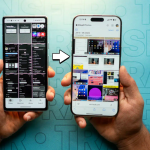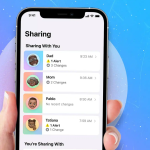Βαρεθήκατε να βλέπετε την ίδια παλιά βαρετή εμφάνιση της επιφάνειας εργασίας macOS σας; Η αλλαγή των εικονιδίων φακέλων ή εφαρμογών στο Mac σας είναι ένας εύκολος τρόπος για να κάνετε τη συσκευή σας πιο προσωπική. Μπορείτε επίσης να οργανώσετε οπτικά τους φακέλους σας και να τους αναγνωρίσετε γρήγορα με αυτόν τον τρόπο.
Συνεχίστε να διαβάζετε για να μάθετε πώς μπορείτε να αλλάξετε τα εικονίδια φακέλων και εφαρμογών σε Mac.
Πώς να αλλάξετε το εικονίδιο για έναν φάκελο, μια εφαρμογή ή ένα αρχείο σε Mac
Η αλλαγή των εικονιδίων φακέλων, εφαρμογών και αρχείων σε Mac είναι εύκολη και μπορεί να γίνει σε λίγα μόλις βήματα.
1. Βρείτε την εικόνα που θέλετε να χρησιμοποιήσετε ως εικονίδιο. (Για καλύτερα αποτελέσματα, χρησιμοποιήστε μια τετράγωνη εικόνα PNG με διαφανές φόντο. Ρίξτε μια ματιά στο Flaticon για δωρεάν εικονίδια ή έμπνευση.)
2. Ανοίξτε την εικόνα που θέλετε να χρησιμοποιήσετε και αντιγράψτε την στο πρόχειρό σας. Για τον ιστότοπο Flaticon, ανοίξτε το εικονίδιο και κάντε κλικ στην επιλογή Αντιγραφή PNG. Εάν χρησιμοποιείτε εικόνες από οποιονδήποτε άλλο ιστότοπο, κάντε δεξί κλικ στο εικονίδιο και επιλέξτε Αντιγραφή εικόνας.
3. Τώρα, εντοπίστε το φάκελο, την εφαρμογή ή το αρχείο του οποίου το εικονίδιο θέλετε να αλλάξετε. Κάντε δεξί κλικ πάνω του και επιλέξτε Λήψη πληροφοριών. Ή πατήστε Command + I.
4. Κάντε κλικ στο τρέχον εικονίδιο στην επάνω αριστερή γωνία του παραθύρου Info για να το επιλέξετε.
5. Πατήστε Command + V για να επικολλήσετε την αντιγραμμένη εικόνα. Όταν σας ζητηθεί ο κωδικός πρόσβασης του συστήματός σας, πληκτρολογήστε τον. (Μερικές φορές μπορεί να χρειαστεί να επιλέξετε και να αντιγράψετε την εικόνα σας μερικές φορές για να μπορέσετε να την επικολλήσετε.)
Κλείστε το παράθυρο πληροφοριών και κοιτάξτε το φάκελο ή την εφαρμογή σας. Ο φάκελος, η εφαρμογή ή το αρχείο σας θα πρέπει τώρα να εμφανίζει ένα νέο εικονίδιο. Εάν δεν βλέπετε τις αλλαγές, επανεκκινήστε το Mac σας.